Common Operations
Lancement du logiciel EPSON Scan
 En utilisant une application compatible TWAIN
En utilisant une application compatible TWAIN
 En utilisant EPSON Scan en tant qu'application autonome
En utilisant EPSON Scan en tant qu'application autonome
 En utilisant l'application EPSON Smart Panel
En utilisant l'application EPSON Smart Panel
Vous pouvez lancer EPSON Scan de trois manières. Utilisez la méthode de lancement de manière créative en fonction de l'utilisation envisagée de vos documents numérisés.
En utilisant une application compatible TWAIN
Si vous souhaitez retoucher les images numérisées, lancez EPSON Scan depuis une application compatible TWAIN. Les images numérisées sont envoyées à l'application dans laquelle vous pouvez les retoucher.
 |
Remarque :
|
 | |
Si Adobe Photoshop était déjà installé sur votre ordinateur avant l'installation de EPSON Scan, vous pouvez accéder à ce programme par le biais de Photoshop. Dans Photoshop, sélectionnez Importer dans le menu Fichier, puis choisissez EPSON Scanner Perfection 2400.
|
|
Cette section décrit comment lancer EPSON Scan depuis Photoshop Elements.
 |
Remarque :
|
 | |
Vous pouvez numériser des images à l'aide de n'importe quelle application compatible TWAIN, telle qu'Adobe Photoshop. Si l'application comporte un menu de sélection d'un scanner ou d'un périphérique compatible TWAIN, sélectionnez EPSON Perfection 2400 Photo, puis sélectionnez le menu permettant d'importer à partir d'un périphérique compatible TWAIN. EPSON Scan se lance. Dans certaines applications, le simple fait de sélectionner le menu d'un périphérique compatible TWAIN lance EPSON Scan.
|
|
 |
Lancez Adobe Photoshop Elements.
|
Utilisateurs de Windows :
Cliquez sur Démarrer, pointez Tous les programmes (Windows XP) ou Programmes (Windows Me, 98 ou 2000) et cliquez sur Adobe, Photoshop Elements. Cliquez sur Photoshop Elements.
Utilisateurs de Macintosh
Double-cliquez sur le dossier Adobe Photoshop Elements dans le dossier Macintosh HD, puis double-cliquez sur l'icône Adobe Photoshop Elements.
 |
Sélectionnez Importer dans le menu Fichier, puis choisissez EPSON Perfection 2400. EPSON Scan se lance.
|
 |  |
Remarque pour les utilisateurs de Windows XP :
|
 |  | |
Ne choisissez pas WIA-EPSON Perfection 2400 dans le menu pour sélectionner le scanner, sinon vous ne pourrez pas utiliser pleinement les fonctions du scanner EPSON.
|
|

[Haut]
En utilisant EPSON Scan en tant qu'application autonome
Si vous voulez simplement enregistrer des images numérisées sans les retoucher, lancez EPSON Scan directement. Les images numérisées sont automatiquement enregistrées dans le dossier spécifié.
Consultez la section correspondante ci-dessous. Pour plus de détails, reportez-vous à la section « Enregistrer des fichiers directement avec EPSON Scan ».
Utilisateurs de Windows
 |
Cliquez sur Démarrer, pointez Tous les programmes (Windows XP) ou Programmes (Windows Me, 98 et 2000) et EPSON Scan, puis sélectionnez EPSON Scan. La zone de dialogue Enregistrement des fichiers s'affiche.
|
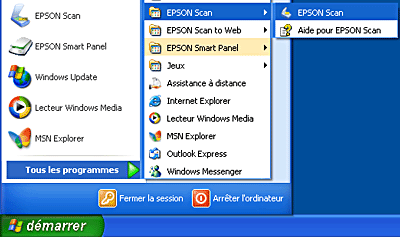
 |  |
Remarque :
|
 |  | |
Si vous avez numérisé la dernière fois en mode loisirs ou professionnel, la boîte de dialogue Enregistrement des fichiers ne s'affiche pas automatiquement. Pour ouvrir la zone de dialogue, cliquez sur la petite flèche située à droite du bouton Numériser et sélectionnez Enregistrer.
|
|
 |
Cliquez sur OK. EPSON Scan se lance.
|
Utilisateurs de Mac OS 8.6 à 9.x
 |
Sélectionnez EPSON Scan dans le menu Pomme. La zone de dialogue Enregistrement des fichiers s'affiche.
|
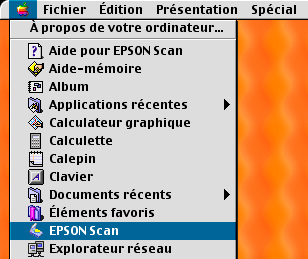
 |  |
Remarque :
|
 |  | |
Si vous avez numérisé la dernière fois en mode loisirs ou professionnel, la boîte de dialogue Enregistrement des fichiers ne s'affiche pas automatiquement. Pour ouvrir la zone de dialogue, cliquez sur la petite flèche située à droite du bouton Numériser et sélectionnez Enregistrer.
|
|
 |
Cliquez sur OK. EPSON Scan se lance.
|
Utilisateurs de Mac OS X
 |
Cliquez sur l'icône EPSON Scan dans le dossier Applications. La zone de dialogue Enregistrement des fichiers s'affiche.
|

 |  |
Remarque :
|
 |  | |
Si vous avez numérisé la dernière fois en mode loisirs ou professionnel, la boîte de dialogue Enregistrement des fichiers ne s'affiche pas automatiquement. Pour ouvrir la zone de dialogue, cliquez sur la petite flèche située à droite du bouton Numériser et sélectionnez Enregistrer.
|
|
 |
Cliquez sur OK. EPSON Scan se lance.
|

[Haut]
En utilisant l'application EPSON Smart Panel
EPSON Smart Panel vous permet de numériser des données et de les envoyer directement à une application prédéterminée, au site de partage de photos EPSON ou à votre PDA (Personal Digital Assistant). Lorsque vous souhaitez obtenir rapidement et facilement des photos et des documents sous forme numérique, lancez EPSON Scan à l'aide du logiciel EPSON Smart Panel.
 |
Appuyez sur la touche AutoScan  du scanner. La fenêtre EPSON Smart Panel s'affiche. du scanner. La fenêtre EPSON Smart Panel s'affiche.
|
 |
Cliquez sur une icône d'application. L'application sélectionnée s'ouvre et EPSON Scan commence la numérisation.
|
Pour plus d'informations sur EPSON Smart Panel, reportez-vous à la section Présentation d'EPSON Smart Panel.

[Haut]
 En utilisant une application compatible TWAIN
En utilisant une application compatible TWAIN En utilisant EPSON Scan en tant qu'application autonome
En utilisant EPSON Scan en tant qu'application autonome En utilisant l'application EPSON Smart Panel
En utilisant l'application EPSON Smart PanelEn utilisant une application compatible TWAIN
En utilisant EPSON Scan en tant qu'application autonome
En utilisant l'application EPSON Smart Panel



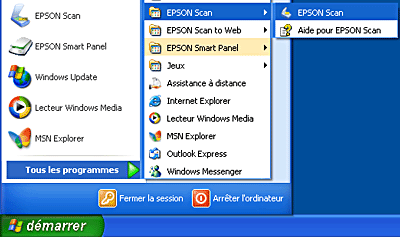


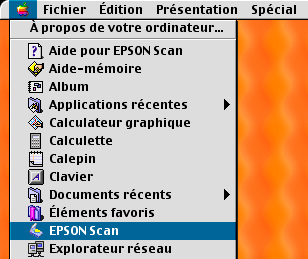





 du scanner. La fenêtre EPSON Smart Panel s'affiche.
du scanner. La fenêtre EPSON Smart Panel s'affiche.


